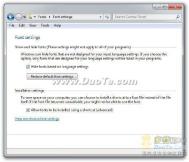Windows 7安装字体快捷方式
双击需要安装的字体,勾中Use shortcut、再Install即可。
在Control PanelAll Control Panel ItemsFonts的右侧,选择Font settings,勾中Allow fonts to be installed using a shortcut(advanced)

图片1
安装字体:双击需要安装的字体,勾中Use shortcut、再Install即可。

图片2
如果要同时安装多个字体,全选后,从快捷菜单里选择Install as shotcut即可。

图片3
Windows 7桌面图标无法拖动怎么办?
在使用电脑的时候是不是遇到过Windows 7桌面图标无法拖动的情况啊?这虽然是一个小问题,不影响电脑的正常使用,如何解决这具问题呢?
在碰到桌面图标无法拖动时,通常有如下几个解决办法:
• 右键 - 查看,取消自动排列图标勾选
• 重启图老师资源管理器/电脑
• 多按几次Esc按键
• 建议去除和桌面图标有关的软件,比如Fences等,再重启资源管理器
优化Windows 7系统,提高运行速度
系统安装好后,装驱动,接下来Windows 7玩游戏或者用来工作必然要优化下,改注册表,和开关一些服务,不然你的PING值会很郁闷的喔。接下来系统之家图老师小编总结了以往的一些经验来为系统菜鸟们详细讲解一下win7系统的优化方法。
首先关闭MMCSS服务,此服务会优先把CPU分配去音频那,导致PING值异常的不稳定。
Multimedia Class Scheduler(简称:MMCSS)
打开服务,点开始在搜索(1处)输入服务,上面出来结果,点击打开服务(2处),找到"Multimedia Class Scheduler"此服务,选择"属性",接着停止和禁用"Multimedia Class Scheduler"(此时右下角的喇叭图标会有个叉叉,音频也会没了,不用担心,等下都改好了,重启下系统就恢复了),然后打开注册表,同样左下角点开始,搜索栏里输入"regedit",打开路径:HKEY_LOCAL_MACtulaoshiHINTulaoshi.comE/SYSTEM/CurrentControlSet/Services/Audiosrv;
/HKEY_LOCAL_MACHINE ←依序展开分支
/SYSTEM
/CurrentControlSet
/Services
然后在/Services下面找到Audiosrv,再双击右面的项目DependOnService
双击右面项目DependOnService,再编辑里面的数值数据。
(本文来源于图老师网站,更多请访问http://m.tulaoshi.com)里面应该有3行字,删除"MMCSS"这行字(修改后如下图).其他的千万别删了。
以上就已经停止和禁用了MMCSS.正常情况重启下音频就恢复了,这时上游戏PING值就不会跳的很夸张了,已经有不少的稳定了。
接下来的修改会使你的PING稳定在最低值,打开Window功能:在windows7旗舰版的开始菜单的搜索栏里输入"功能",展开MSMQ服务器的这项勾选:①MSMQ 触发器;②MSMQ DCOM 代理,然后检查下是否点错.最后点确定。
接着修改注册表,同样左下角点开始,搜索栏里输入"regedit"(上面已经有教,有图),然后按路径展开至MSMQ(HKEY_LOCAL_MACHINESOFTWAREMicrosoftMSMQ),再点选Parameters,再在右边空白处点右键,新建1个QWORD (64位)的值命名为:TCPNoDelay。然后双击刚刚新建的值 把数值数据修改成"1",右边基数那确认下是否16进制,接着点确定完事。
(本文来源于图老师网站,更多请访问http://m.tulaoshi.com)最后再按路径展开至Interfaces(HKEY_LOCAL_MACHINE/SYSTEM/CurrentControlSet/Services/Tcpip/Parameters/Interfaces),在Interfaces里面的找到有自己IP的分支(不知到自己的IP是多少?下一步有最快查看自己IP的方法)。
如何知道自己的IP,最简单的方法就是打开IE浏览器输入内容;知道自己的IP后,在"Interfaces"下面的分支里,找到有自己IP的分支(红圈的地方就是我自己的IP了)。
然后在空白处点右键,新建1个QWORD (64位)的值,命名为:TcpAckFrequency,也是双击刚刚新建的值 把数值数据修改成"1",右边基数那确认下是否16进制,接着点确定完事。
注册表全部修改完毕,再修改下宽带的IP协议。
打开网络和共享中心打开更改适配器设置打开本地连接的属性,把"Internet 协议版本 6 (TCP/IPv6)"这一项前面的勾去掉后点确定,这样修改完成,没搞错的话,你的PING就能达到最低的最稳定的效果了,可以上游戏看看效果去。
Windows 7更改“自动播放”设置
当用户在光驱中放入音频CD或者DVD影碟后,是否希望Windows7自动启动用户喜欢的播放程序并开始播放呢?当旅游归来,将数码相机连接到计算机后,是否希望Windows 7自动将所有相片都导入到计算机呢?这就要用到win7旗舰版的自动播放功能了。
现在的自动播放功能已经不仅仅限于光驱,而是可以用于多种不同类型的设备。
打开控制面板,然后依次单击程序更改媒体或设备的默认设置选项,接着就可以打开类似下图所示的自动播放选项界面。

Windows 7的自动播放设置界面
首先,自动播放功能是被默认启用的。因此如果不希望使用这个功能,需要在上图所示的界面中取消对为所有媒体和设备使用自动播放这个选项的选择。
接着可以分别针对不同的设备类型设置不同的自动播放选项。例如在光驱中放入音频CD还可以自动使用Windows Media Player播放,或者使用Windows Media Player翻录到硬盘上保存。
用户可以根据设备中保存文件的不同来决定具体的操作,而且系统所提供的选项也都是和文件的类型密切相关的。例如,对于音频和视频文件就有播放的选项;但对于图形文件就提供了导入到计算机的选项。如果系统下载中安装了其他可以处理这种类型文件的软件,那么这个软件也将会在选项列表中列出,以供用户选择。
设置好之后单击保存按钮即可应用更改。
Windows 7如何设备管理器?
如果想要知道自己的计算机中都安装了哪些硬件设备,那么最好的办法就是使用设备管理器。除此之外,用户还可以在设备管理器中扫描新添加的硬件、查看每个设备的驱动程序安装情况,甚至在需要的时候更改一些设备的高级设置。
在win7中有以下3种方法可以打开设备管理器。
(1)单击开始按钮,使用鼠标右键单击计算机选项,并从右键菜单中选择管理 选项,在随后出现的计算机管理窗口的左侧树形图中单击设备管理器选项。
(2)单击开始按钮,使用鼠标右键单击计算机选项,并从右键菜单中选择属性 选项,在随后出现的系统属性窗口中,单击窗口左侧任务列表中的设备管理器选项。
(2)单击开始按钮,在搜索框中输入devmgmt.msc,然后按下回车键.
默认情况下,设备管理器将会按照类型显示所有设备,如图1所示。单击每一个类型前面的图标就可以展开该类型的设备,并查看属于该类型的具体设备。双击每个设备就可以打开这个设备的属性对话框。在具体设备上单击鼠标右键,则可以在windows7旗舰版在弹出的右键菜单中直接执行相关的一些命令。
如果因为特殊需要,想按照其他方式査看本机的设备,则可以在査看菜单下进行选择操作"设备管理器可以按照类型和连接两种方式对设备和资源进行显示,如图2所示。

图1 Windows 7中的设备管理器

图2 设备管理器可以按照不同方式对设备和资源进行排列